Η συνδυαστική χρήση της τρισδιάστατης μοντελοποίησης στο Cinema 4D και της επεξεργασίας εικόνας στο Photoshop σου ανοίγει πολλές δυνατότητες για να δημιουργήσεις εντυπωσιακές απεικονίσεις. Σε αυτό το σεμινάριο θα μάθεις πώς να δημιουργήσεις ένα νέο υλικό για τις εξωτερικές προσόψεις σου. Θα εξηγηθεί επίσης πώς να φορτώσεις φωτογραφημένα υλικά στο κανάλι χρώματος και ποια πλεονεκτήματα και μειονεκτήματα έχει κάθε μέθοδος. Με μια διακριτική γυαλάδα μπορείς να δώσεις την τελευταία πινελιά στο υλικό σου.
Κύριες ανακαλύψεις
- Μπορείς να φορτώσεις υλικά στο Cinema 4D αποτελεσματικά μέσω του καναλιού χρώματος.
- Υπάρχουν δύο κύριες μέθοδοι για να φορτώσεις υφές.
- Ένα ελαφρύ γυαλιστερό μπορεί να βελτιώσει σημαντικά την εμφάνιση του υλικού σου.
Βήμα-βήμα οδηγίες
Για να δημιουργήσεις ένα αποτελεσματικό υλικό για τις εξωτερικές προσόψεις σου, ακολούθησε τα παρακάτω βήματα:
Αρχικά, εδώ βλέπεις την λεγόμενη Future City, που περιλαμβάνει ήδη μερικά εντυπωσιακά κτίρια. Για να ολοκληρώσεις την γενική εικόνα, είναι σημαντικό να δημιουργήσεις ένα κατάλληλο υλικό. Σε αυτό το σεμινάριο θα σου δείξω τη διαδικασία για να δημιουργήσεις ένα ελκυστικό υλικό για την ποικιλία των κτιρίων σου.
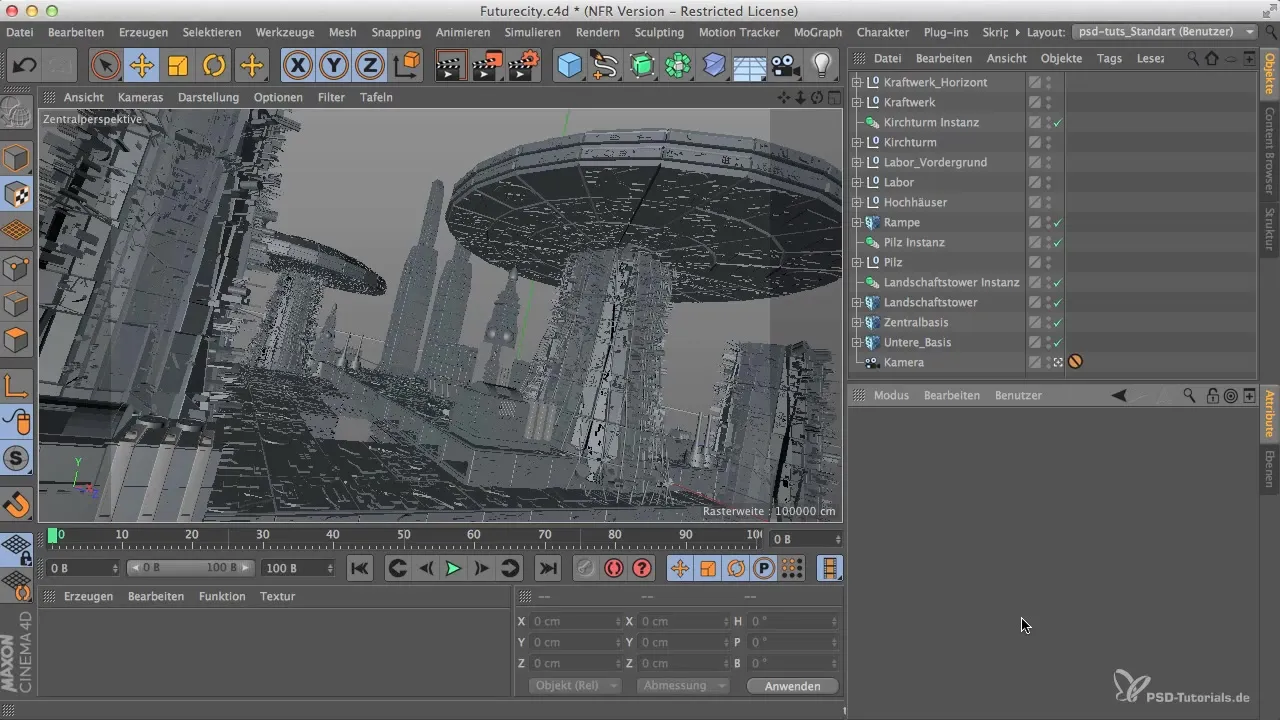
Άνοιξε τον διαχειριστή υλικών στο Cinema 4D. Μπορείς είτε να κάνεις κλικ στο "Δημιουργία" είτε να κάνεις διπλό κλικ στον διαχειριστή για να δημιουργήσεις ένα νέο υλικό. Μετά θα ανοίξει ο επεξεργαστής υλικών. Είναι καλή ιδέα να μετονομάσεις το υλικό αμέσως, ώστε να μην χάσεις την πορεία σου.
Πρόσθεσε τώρα το υλικό. Για αυτό, κάνε κλικ στο "Υφή" και επίλεξε "Φόρτωση εικόνας". Μια φωτογραφία χρησιμοποιείται συνήθως ως υφή, την οποία μπορείς να εισάγεις απευθείας. Είναι χρήσιμο να έχεις το σωστό αρχείο διαθέσιμο, είτε είναι JPEG είτε PSD. Τα αρχεία PSD προσφέρουν το πλεονέκτημα ότι μπορείς να τα επεξεργαστείς πιο εύκολα αργότερα, αν κάτι δεν είναι σωστό.

Μετά τη φόρτωση του υλικού, υπάρχουν αρκετές επιλογές που μπορείς να ρυθμίσεις. Συνήθως υπάρχουν δύο υλικά, το Lambert και το Orena, που μπορούν να χρησιμοποιηθούν για διάφορους σκοπούς. Το Lambert προορίζεται για τεχνικές επιφάνειες, ενώ το Orena είναι κατάλληλο για υφάσματα πάνω στα οποία το φως ανακλάται διαφορετικά.
Πριν προσθέσεις μια υφή στο υλικό, μην παραλείψεις ότι μπορείς επίσης να απενεργοποιήσεις το κανάλι χρώματος. Είτε απενεργοποιείς τελείως το κανάλι είτε προσθέτεις αντί αυτού ένα από αυτά τα δύο κανάλια. Στις περισσότερες περιπτώσεις προτείνουμε το κανάλι Lambert, καθώς προσφέρει φυσικά σωστή κατανομή φωτός και σκιάς.
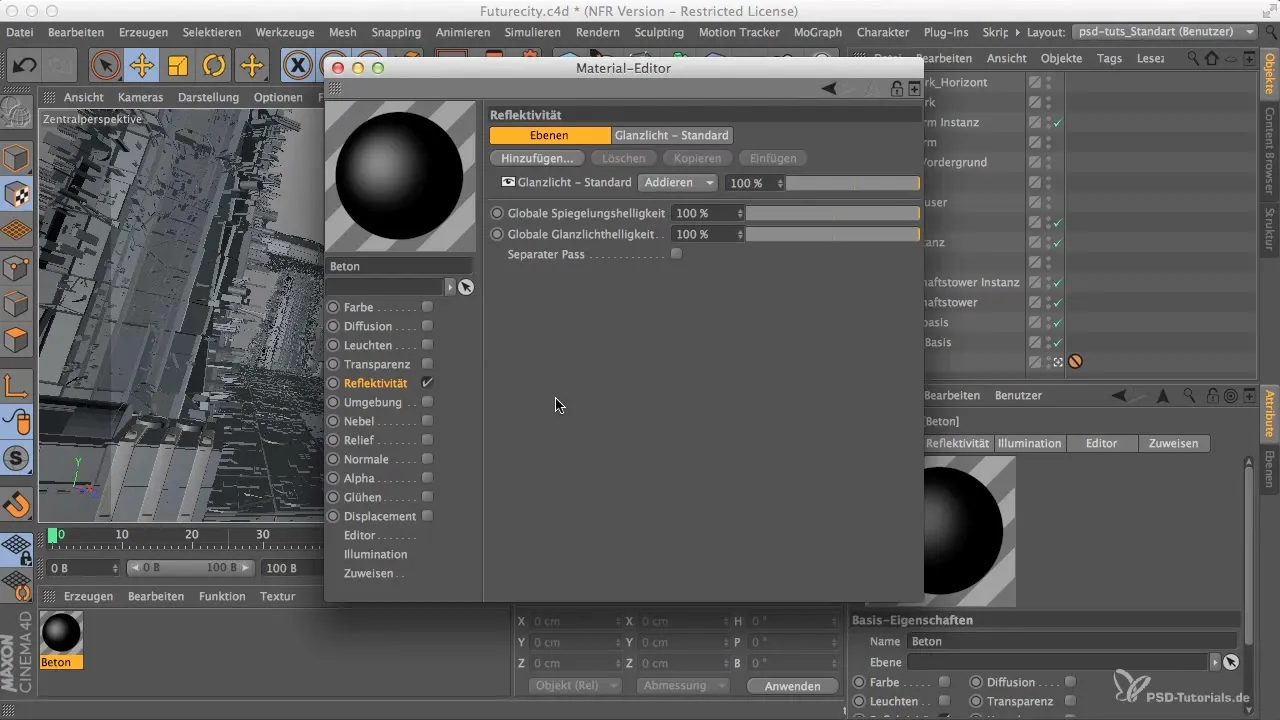
Αν έχει προστεθεί το υλικό τώρα, ενδέχεται να μην παρατηρήσεις αλλαγές. Αυτό οφείλεται στο γεγονός ότι η ανακλαστικότητα μπορεί να είναι πολύ ενεργοποιημένη, κάτι που πρέπει να ρυθμίσεις ώστε να μπορείς να δεις τα υλικά στην υφή τους. Διέγραψε τα περιττά επίπεδα χρώματος ώστε το υλικό σου να γίνεται πιο καθαρό.
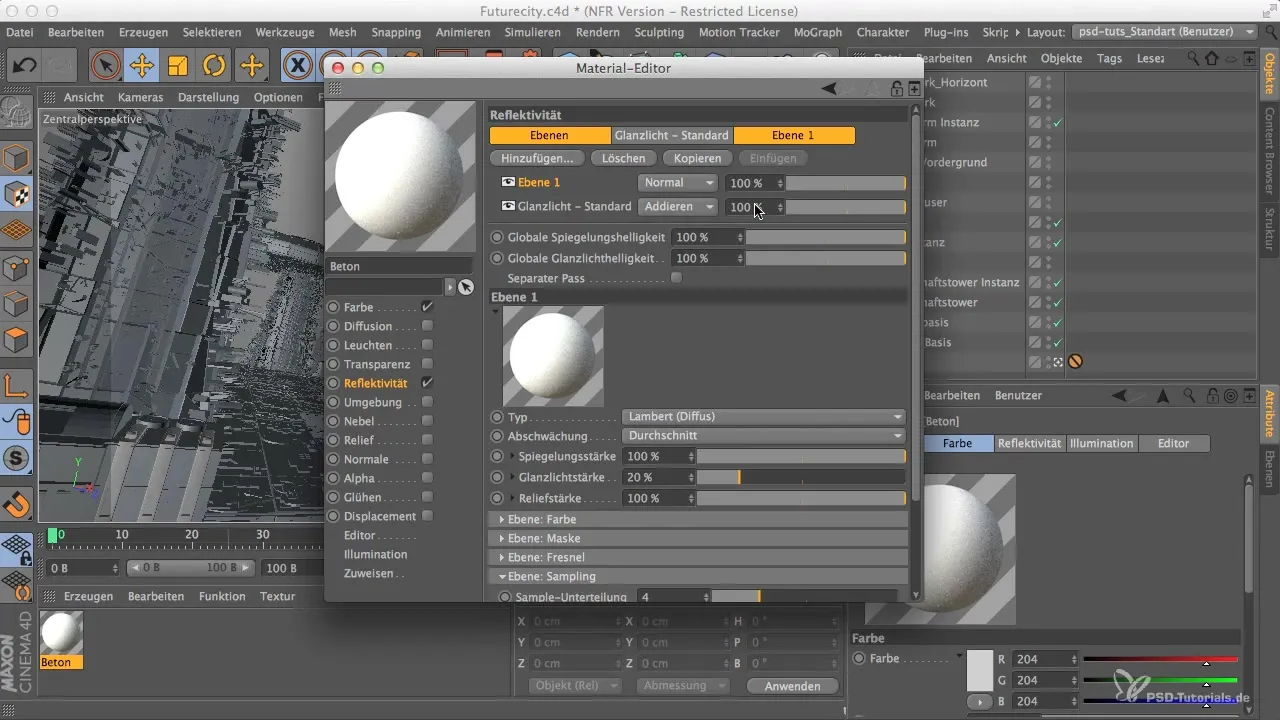
Τώρα θα πρέπει να ρίξεις μια ματιά στο πρότυπο γυαλάδας. Το παλιό πρότυπο γυαλάδας δεν είναι πια σύγχρονο. Συνιστώ να χρησιμοποιήσεις ένα σύγχρονο πρότυπο γυαλάδας, όπως το GGX, το οποίο προσφέρει καλύτερη οπτική πραγματικότητα.
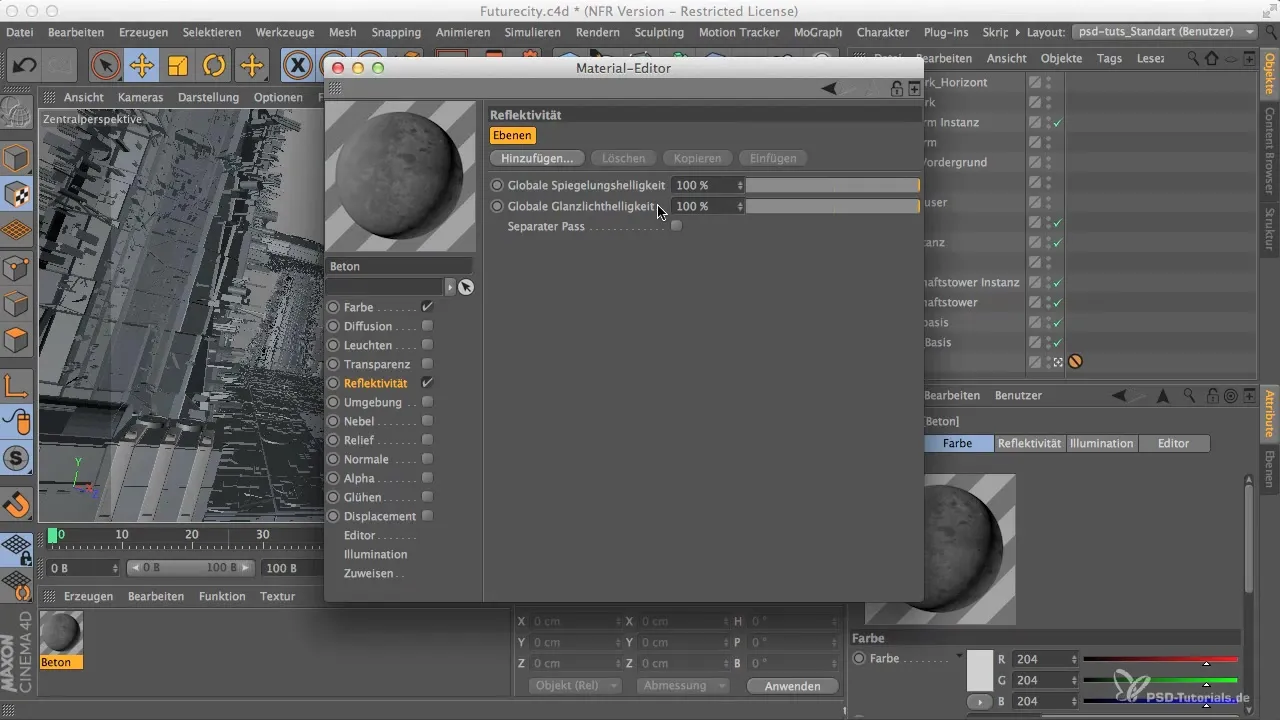
Θα πρέπει να προσέξεις να προσθέσεις μια κάποια τραχύτητα. Σε πιο τραχείς επιφάνειες, η γυαλάδα του υλικού, ανάλογα με την τραχύτητα, θα είναι ελάχιστη. Ρύθμισε την τραχύτητα στο περίπου 40% και θέσε την ένταση αντανάκλασης σε χαμηλή τιμή, ώστε το υλικό να μην φαίνεται πολύ γυαλιστερό.
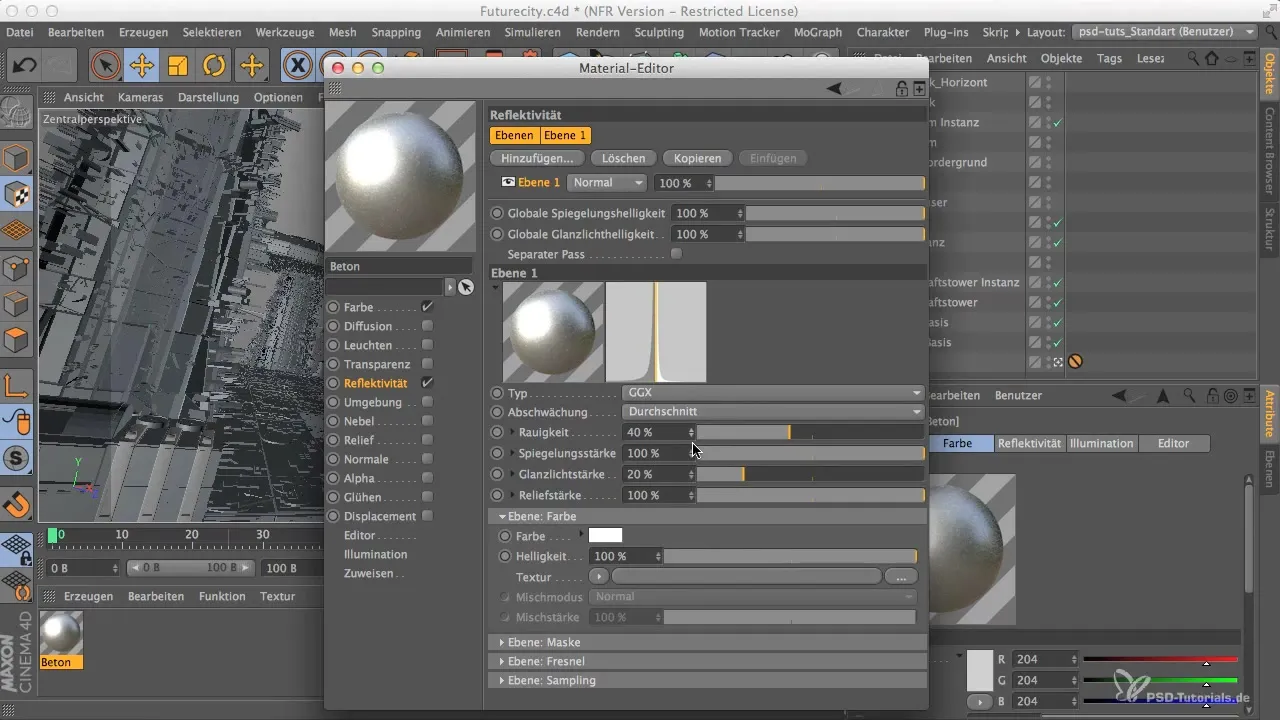
Αφού ρυθμίσεις τις κατάλληλες ρυθμίσεις για την τραχύτητα και το πρότυπο γυαλάδας, μπορείς να προσαρμόσεις την αδιαφάνεια ώστε να αναδείξεις καλύτερα την υφή του υλικού σου. Μια αδιαφάνεια 30% είναι αρκετή εδώ για να επιτύχεις μια ρεαλιστική εμφάνιση.
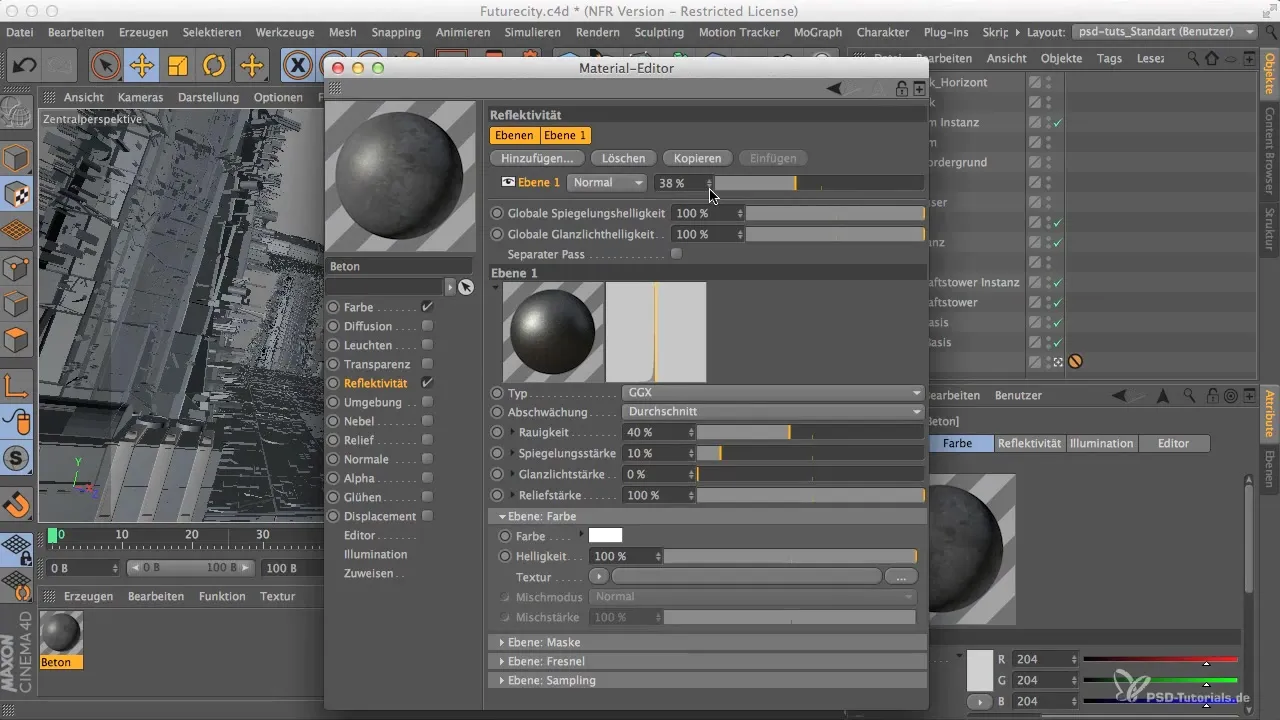
Με αυτά τα βήματα, έχεις δημιουργήσει πλέον ένα βασικό υλικό, το οποίο μπορεί να επεξεργαστεί και να τελειοποιηθεί τόσο στο Cinema 4D όσο και στο Photoshop.
Σύνοψη - Δημιουργία υλικού στο Cinema 4D και Photoshop για την μοντελοποίηση της πόλης σου
Σε αυτό το σεμινάριο έμαθες πώς να δημιουργήσεις ένα αποτελεσματικό υλικό για τις εξωτερικές προσόψεις της τρισδιάστατης μοντελοποίησης πόλης σου στο Cinema 4D. Με τη σωστή επιλογή υφών και την προσαρμογή των γυαλάδων και της τραχύτητας, μπορείς να αναβαθμίσεις σημαντικά τις απεικονίσεις σου.
Συχνές ερωτήσεις
Ποιες είναι οι πλεονεκτήσεις των αρχείων PSD;Τα αρχεία PSD είναι πιο εύκολα να επεξεργαστούν και διατηρούν περισσότερες πληροφορίες από τα αρχεία JPEG.
Πώς μπορώ να προσαρμόσω την τραχύτητα στα υλικά;Η τραχύτητα προσαρμόζεται στον επεξεργαστή υλικών για να αλλάξει την αντανάκλαση.
Γιατί να αλλάξω το πρότυπο γυαλάδας;Σύγχρονα πρότυπα γυαλάδας προσφέρουν μια πιο ρεαλιστική απεικόνιση και είναι καλύτερα για διάφορα υλικά.
Μπορώ να επεξεργαστώ το υλικό αργότερα στο Photoshop;Ναι, το υλικό μπορεί να επεξεργαστεί οποιαδήποτε στιγμή στο Photoshop, εφόσον έχει αποθηκευτεί ως αρχείο PSD.


